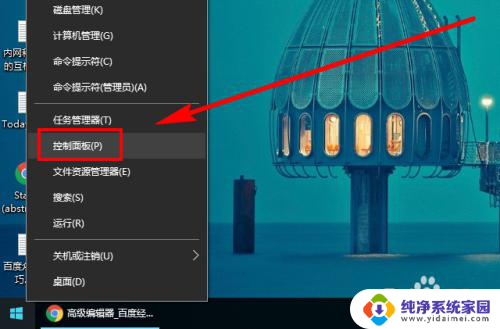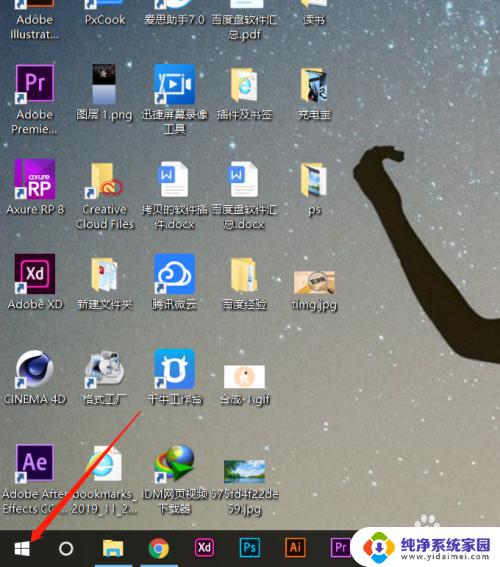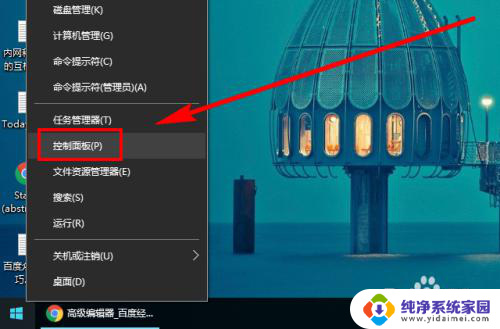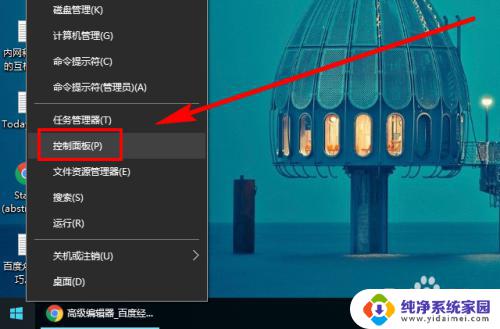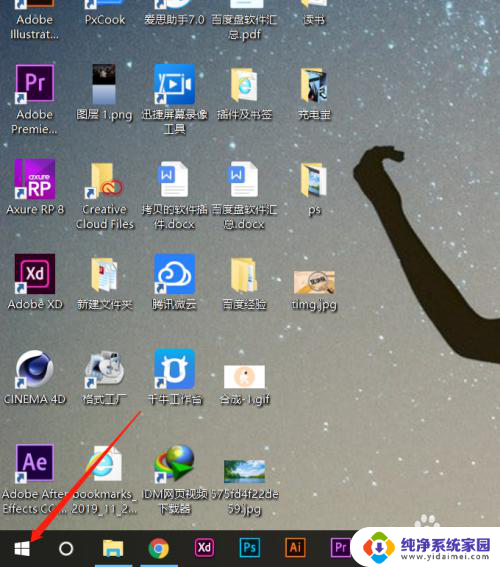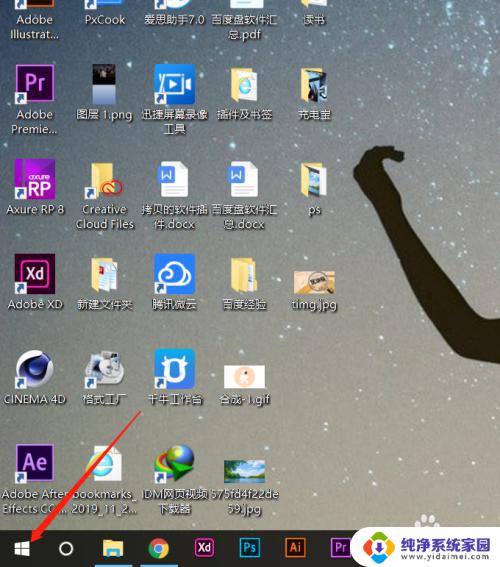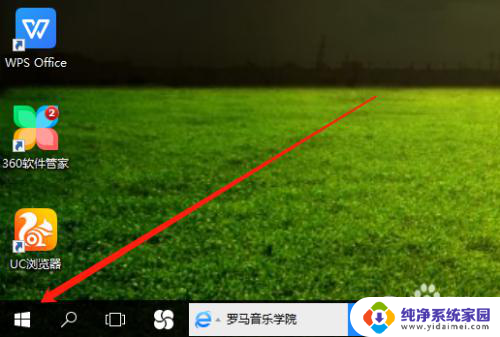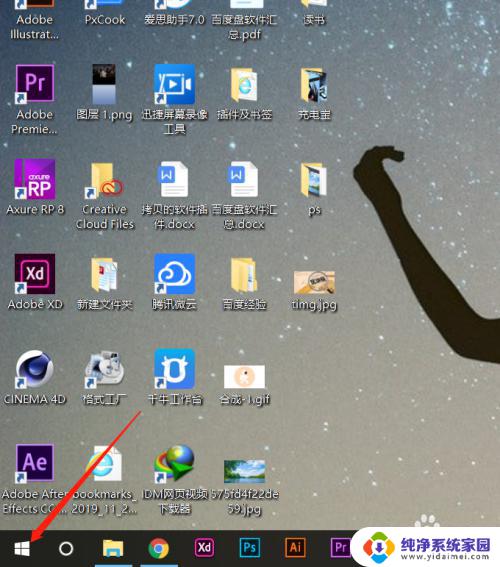笔记本显示屏亮度怎么调节亮度 Win10如何调整屏幕亮度
更新时间:2024-01-11 14:39:35作者:yang
在使用笔记本电脑时,我们经常遇到需要调节屏幕亮度的情况,而在Windows 10系统中,调整屏幕亮度非常简单。通过简单的操作,我们可以根据自己的需求来调整屏幕的显示效果。无论是在光线较暗的环境下使用,还是在明亮的室外环境中,我们都可以轻松地调整屏幕亮度,以获得更好的视觉体验。接下来让我们一起来了解一下Win10下如何调整笔记本屏幕亮度的方法。
操作方法:
1.在你的个人电脑桌面,左下角找到Window入口进入;

2.在Windows选项界面,选择如图的设置功能,点击进入设置页面;
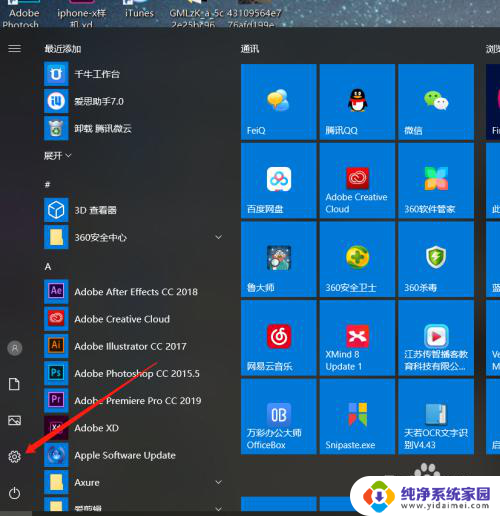
3.在Windows设置页面,选择第一个功能区:系统(显示、声音、通知、电源);
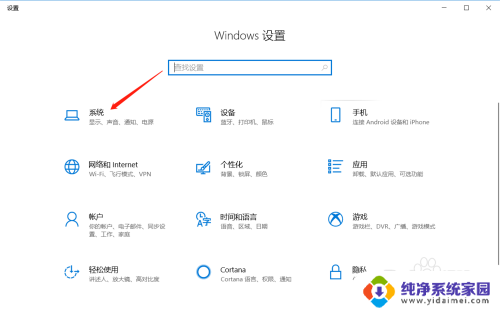
4.在系统设置里面,拉到最下面,找到显示选项,进入显示设置页面;
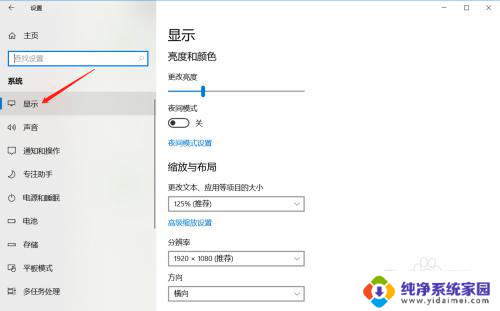
5.在显示亮度与颜色页面,鼠标拖动竖条即可调整屏幕亮度。
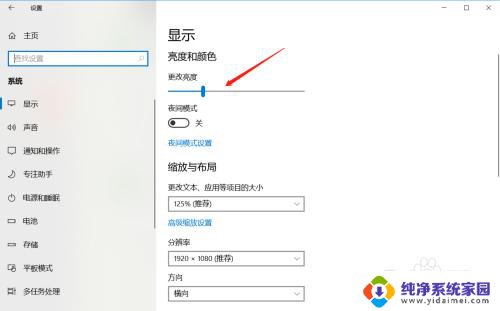
以上是关于如何调节笔记本显示屏亮度的全部内容,如果需要的用户可以按照以上步骤进行操作,希望对大家有帮助。